手机里的热点密码怎么设置 手机热点密码设置方法
日期: 来源:冰糖安卓网
手机里的热点密码怎么设置,随着移动互联网的普及,手机热点功能已经成为了我们生活中必不可少的一部分,通过手机热点,我们可以随时随地与他人分享网络连接,方便了我们的生活和工作。为了保护我们的网络安全和个人信息,设置一个强密码是至关重要的。手机里的热点密码该如何设置呢?在本文中我们将探讨一些手机热点密码设置的方法,以帮助您更好地保护自己的网络安全。
手机热点密码设置方法
具体方法:
1.打开手机,点击“设置”图标。
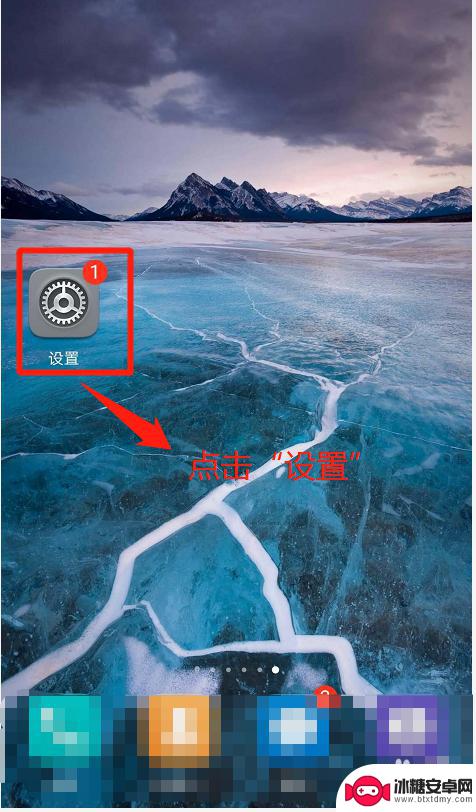
2.在“设置”窗口中,找到“无线和网络”选项并点击它。
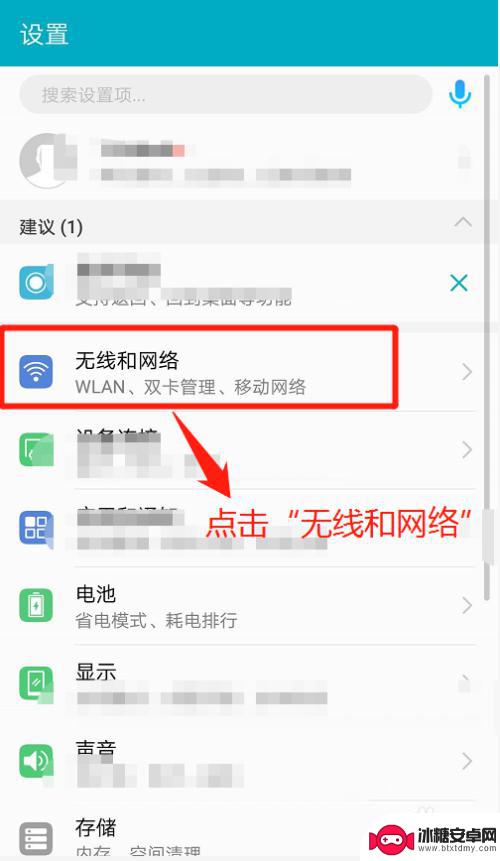
3.在“无线和网络”窗口中,找到“移动网络共享”选项并点击它。
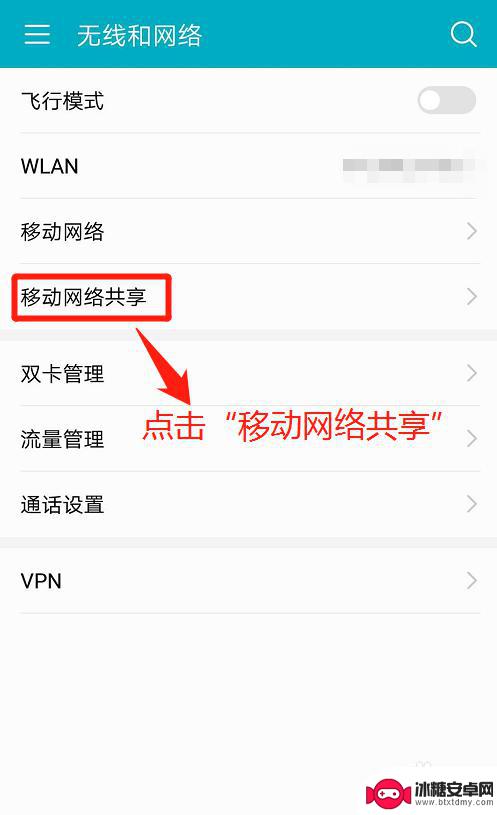
4.在“移动网络共享”窗口中,点击“便携式WLAN热点“选项。
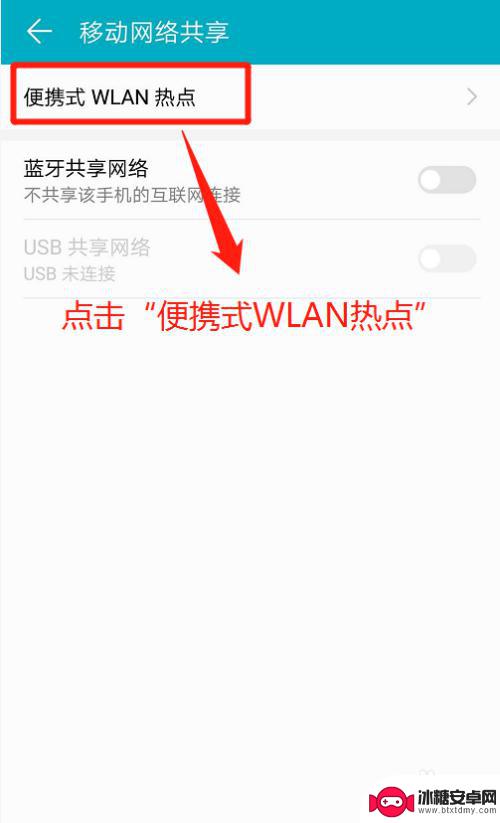
5.在弹出”设置“窗口中,点击”配置WLAN热点“选项。
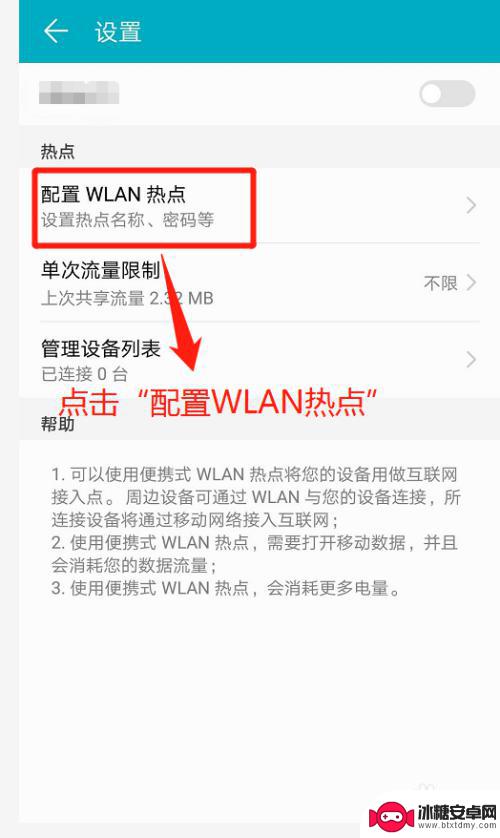
6.在”配置WLAN热点“窗口中,输入热点密码。然后点击”保存“按钮,完成热点密码设置操作。
小提示:通过密码框后面眼睛符号查看明密密码。
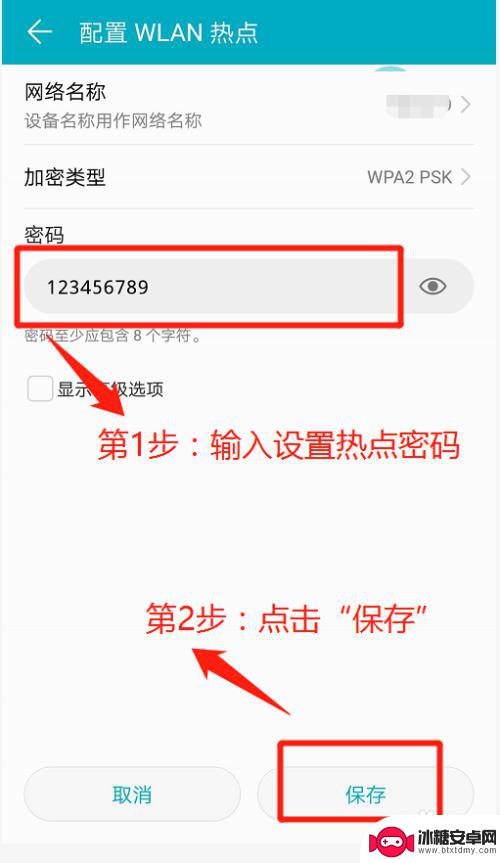
以上就是手机里热点密码设置的全部内容,如果有遇到相同情况的用户,可以按照小编的方法来解决。













